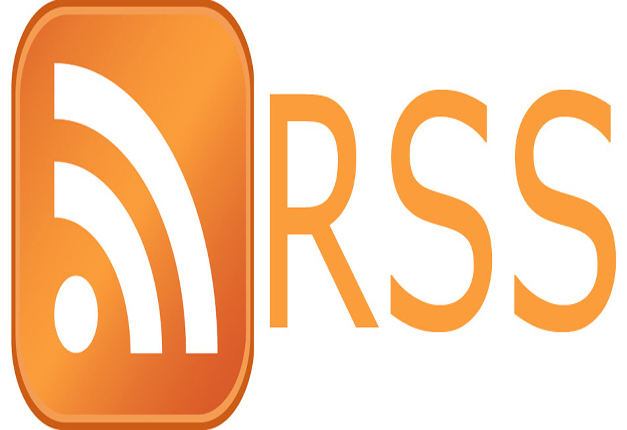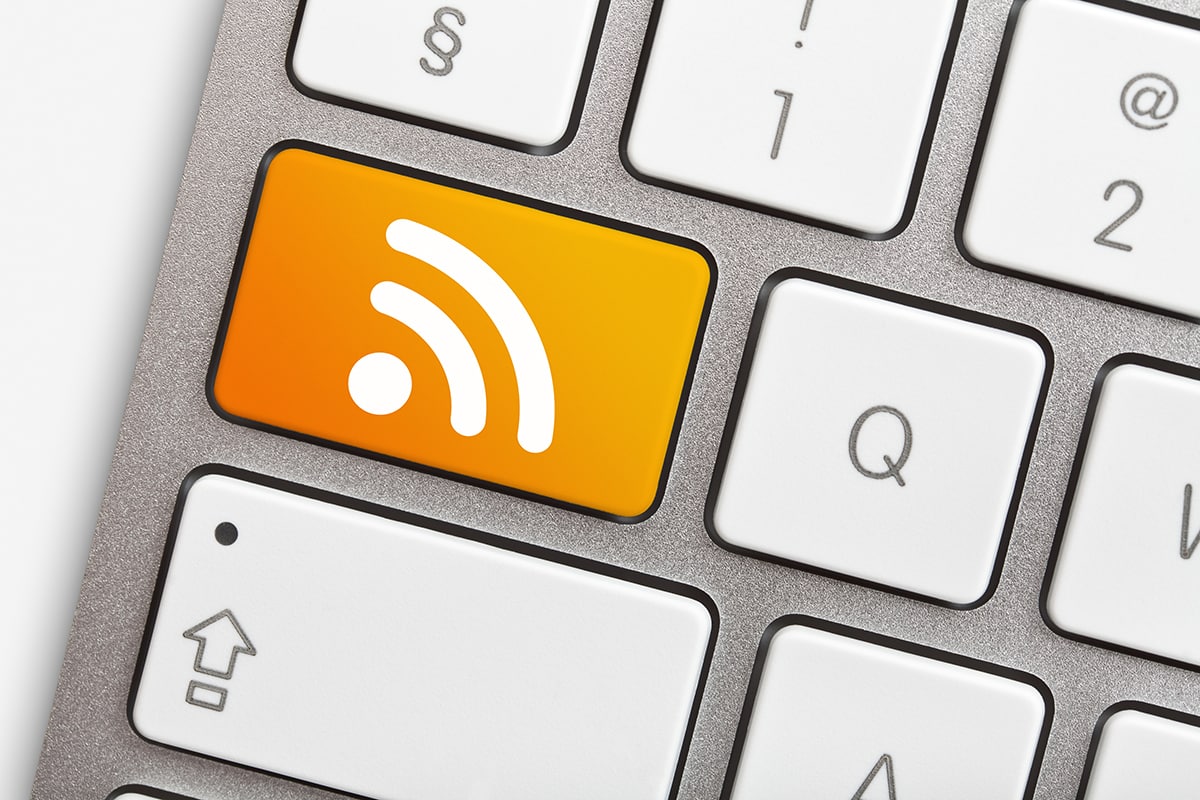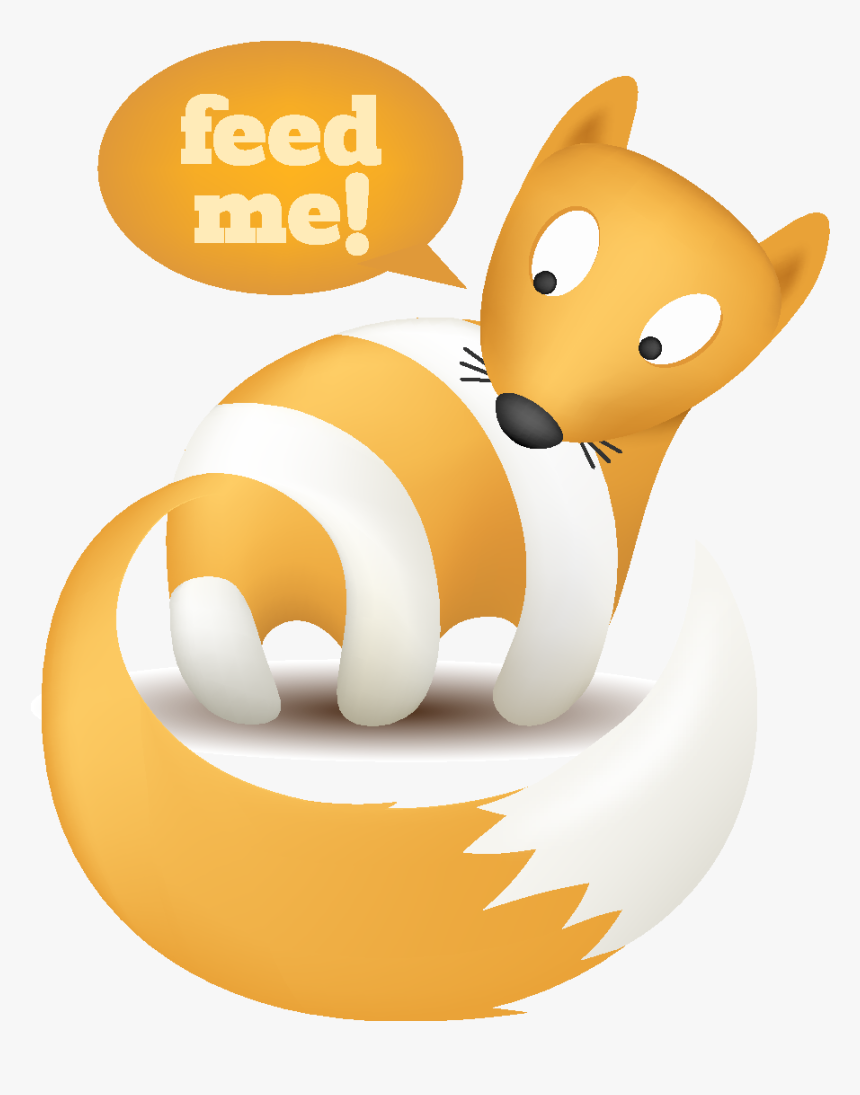سلام به همه پی وی لرنی های عزیز!
به دوره آموزش آر اس اس RSS خوش آمدید.
آر اس اس مخفف اصطلاح Really Simple Syndication است و به معنای تشکیل ارتباط ساده است که به اختصار RSS نامیده می شود؛ RSS فرمتی برای خروج اطلاعات است و در حقیقت فایلی با فرمت XML است که آخرین مطالب سایت یا وبلاگ قرار در آن می گیرد؛ هنگام به روز رسانی سایت و انتشار مطالب جدید؛ RSS به صورت خودکار به روز رسانی می شود.
در این دوره یعنی دوره آموزش آر اس اس RSS قرار است در طی چند جلسه با آر اس اس آشنا شویم.
در این جلسه گذشته به آشنایی با فرمت های فید در RSS پرداختیم و فرمت RSS v1.0 Feed، فرمت RSS v1.0 Feed و فرمت RSS 2.0/2.01 Feed را که فرمت های رایج در فید RSS هستند را شناختیم.
در این جلسه قرار است به آموزش دریافت فید RSS از یک سایت بپردازیم.
خیلی از سایت ها دارای RSS Feeds هستند که خیلی راحت می توانید آیکون آن را که به شکل یک دکه نارنجی/زرد رنگ است در گوشه سایت ببینید که مشخص می کند RSS Feed است یا XML Feed. با این حال ، اگر روی یکی از این لینک ها کلیک کنید، به احتمال زیاد می توانید یک صفحه پر از کد را در مرورگر خود مشاهده نمایید.
برای مطالعه صحیح فید به RSS reader احتیاج دارید. در ادامه به شما کمک می کنیم که در چند گام ساده بتوانید RSS Feed readers را برای خود راه اندازی کنید.
یک RSS Feed Reader را به رایانه تان و یا مرورگرتان اضافه کنید. RSS Feed Reader های زیادی وجود دارند که برخی محدود به ویندوز (یا مک ، PDA یا UNIX) هستند. در اینجا چند مورد از RSS Feed Reader ها را معرفی می کنم.
- RssReader – خواننده RSS رایگان مبتنی بر ویندوز. نسخه های RSS 0.9x ، ۱٫۰ و ۲٫۰ و Atom 0.1 ، ۰٫۲ و ۰٫۳ را پشتیبانی می کند.
- FeedDemon – خواننده RSS مبتنی بر ویندوز که استفاده از آن ساده است زیرا رابط کاربری راحتی دارد. با این حال ، این نرم افزار رایگان نیست!
- blogbotrss – افزونه خواننده RSS برای Outlook یا Internet Explorer. نسخه light-version برای اینترنت اکسپلور رایگان است.
- استفاده از یک افزونه RSS Feed Reader – من از افزونه RSS Feed Reader برای دریافت خبر از سایت باشگاه خبرنگاران جوان استفاده می کنم که به راحتی می توانید آن را از وب استور دریافت کرده و استفاده نمایید.
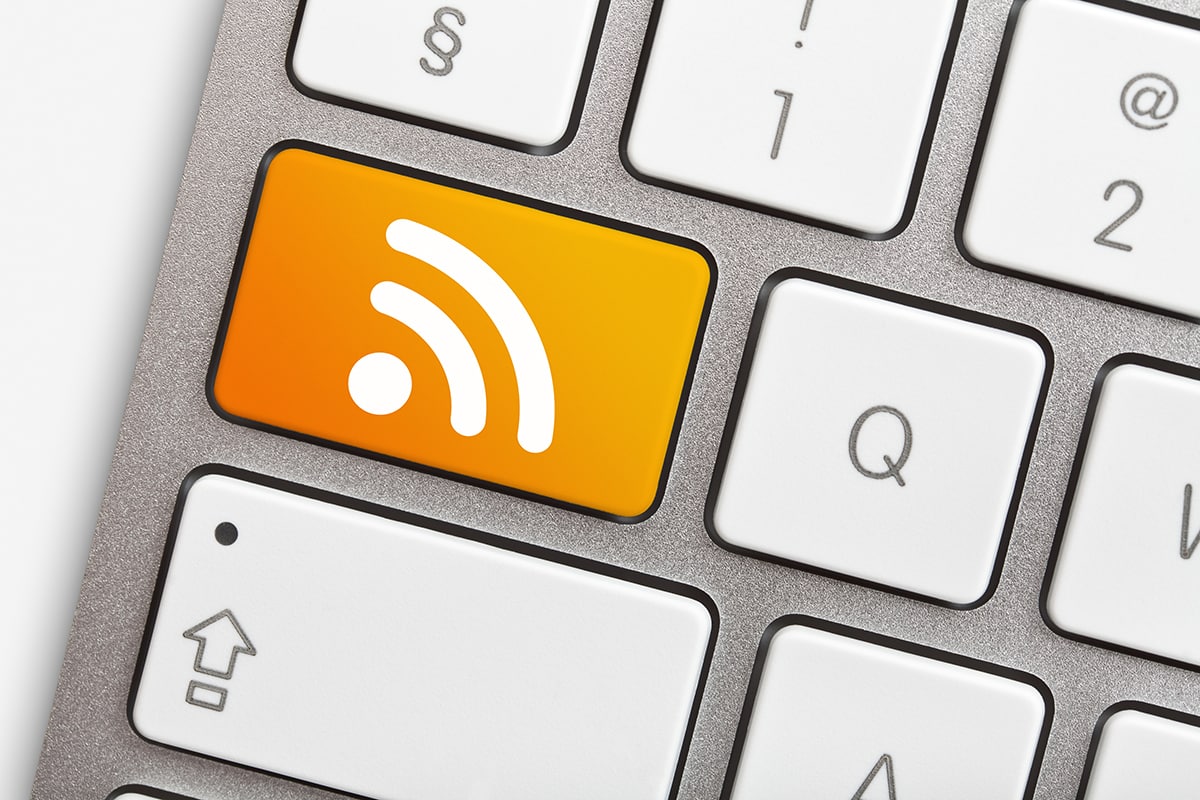
آموزش دریافت فید RSS از یک سایت
همه Reader ها دارای دستورالعمل نصب هستند؛ بنابرین از دستور العمل مورد نظر برای نصب RSS Reader در رایانه خود استفاده کنید.
هنگامی که برای اولین بار یک Reader را نصب می نمایید؛ اغلب اوقات نوار ابزار و سه صفحه پنجره ای مشاهده می کنید که بسیار شبیه به حالت پیش نمایش در Microsoft Outlook هستند. صفحه سمت چپ به طور معمول RSS Feeds یا کانالهایی را نشان می دهد که در آن مشترک هستید. این موارد را می توان در دسته ها یا پوشه ها مرتب سازی کرد.
پنل سمت راست بالا به طور معمول لیستی از مقالات داخل هر کانال را نشان می دهد و محتوای مقاله در پنل سمت راست نمایش داده می شود.
برای تغییر گروه های کانال، فقط روی کادر کشویی در سمت چپ بالای منوها کلیک کنید. گاهی اوقات توضیحی مختصر در پایین سمت راست ظاهر می شود؛ اگر چنین است، روی لینک موجود در مقاله کلیک کنید تا متن آن به صورت کامل بارگیری شود.
برخی از برنامه های مستقل را می توان پیکربندی کرد که هر بار مقاله جدیدی در مورد موضوعی که به آن علاقه مند هستید منتشر شد؛ یک ایمیل برایتان ارسال شود.
مرحله سه : افزودن کانال ها و گروه هایی که می خواهید
برای افزودن یک کانال به صفحه RSS هر سایت مراجعه کرده و دکمه RSS موجود در آن را پیدا کنید روی آن کلیک کرده و برای کپی کردن URL از نوار آدرس مرورگر خود، کلیک راست کرده یا از CTRL + C استفاده کنید که باید صفحه ای پر از کد XML را نشان دهد.
حالا به RSS Reader خود برگردید، دسته ای را انتخاب کنید که اشتراک جدید در آن قرار دارد ( مثل سرگرمی، سیاست، اقتصاد و غیره) و از منوی File گزینه New یا New Channel را انتخاب کنید. در بیشتر موارد، نشانی اینترنتی که کپی کرده اید باید به طور خودکار در قسمت URL در wizard کانال جدید وارد شده باشد.
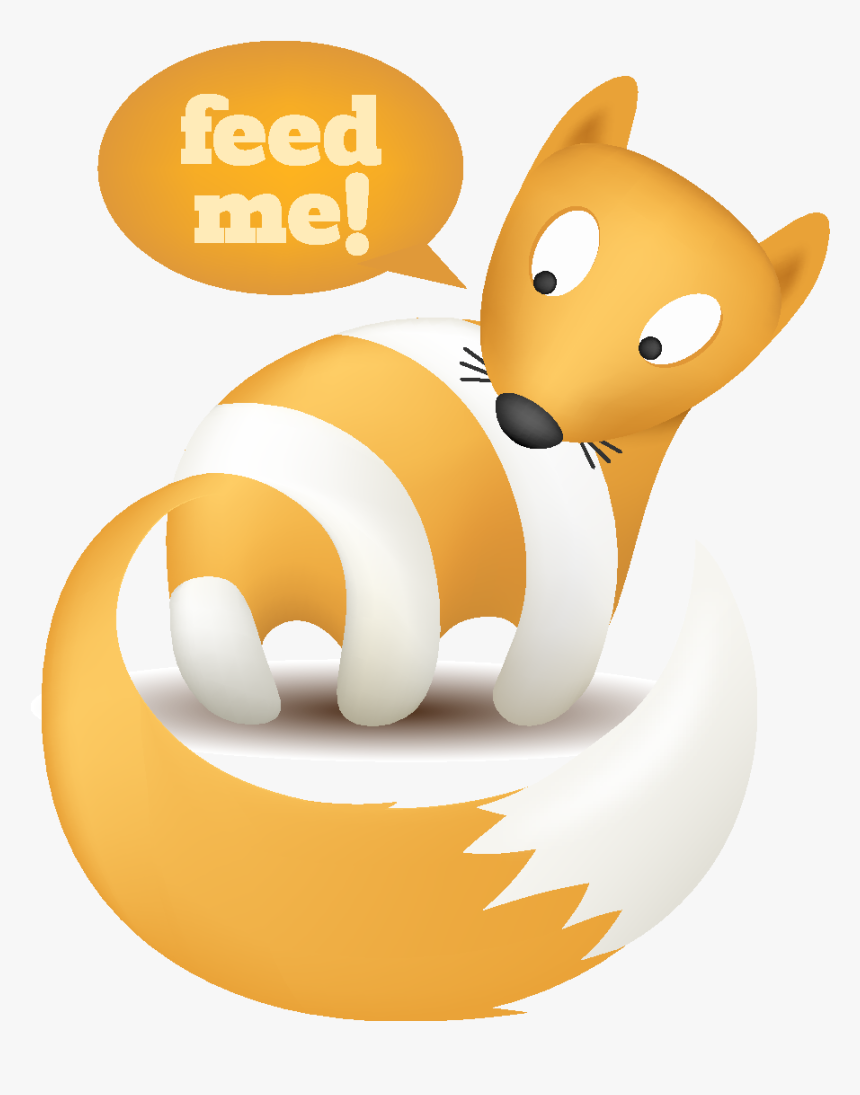
آموزش دریافت فید RSS از یک سایت
هنگامی که مقالات زیادی از Feeds های مختلف دریافت می کنید؛ پیدا کردن اطلاعات خاص دشوار می شود. خوشبختانه، خبرنامه های RSS Reader شامل ابزارهای مفیدی برای یافتن مقاله هستند.
برای مثال ابزار Filter فقط مقالاتی را نشان می دهد که حاوی کلمه کلیدی ای باشد که شما مشخص کرده اید.
برخی از Reader ها شامل امکان تنظیم ساعت ، جستجوی خودکار در تمام برنامه های دریافتی شما برای یک کلمه کلیدی خاص و غیره می شوند.
برای یافتن گزینه های بیشتر برای سفارشی کردن RSS Reader با توجه به نیاز خود، باید بخش راهنمای خواننده خود را بررسی کنید.
مرحله پنج : حذف Feeds های که نیاز ندارید
اگر بخواهید می توانید به راحتی فید هایی که دوست ندارید و یا وقت خواندنشان را ندارید حذف کنید. در بیشتر Reader ها برای حذف یک فید که دیگر به آن علاقه مند نیستید کافی است تایتل یا عنوان آن را حذف نمایید و از آن پس RSS Reader دیگر آن اطلاعات را جستجو نمی کند و هیچ مطالبی از ارسال کننده فید دریافت نخواهید کرد. مگر اینکه به سایت آن بروید و دوباره در فید آن مشترک شوید.
سخن پایانی
در این جلسه به آموزش دریافت فید RSS از یک سایت پرداختیم و در پنج گام ساده آموختیم که چگونه می توان فیدهایی را که می خواهیم دریافت کنیم.
در جلسه آینده با نحوه انتشار فیدهای RSS آشنا می شویم.
با پی وی لرن همراه باشید.
 فروشگاه
فروشگاه فیلم های آموزشی
فیلم های آموزشی کتاب های آموزشی
کتاب های آموزشی مقالات آموزشی
مقالات آموزشی وردپرس
وردپرس